Driver port serial PCI tidak menginstal masalah di Windows 11/10
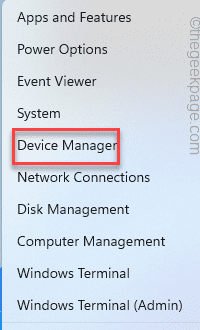
- 1627
- 422
- Darryl Ritchie
PCI atau interkoneksi komponen perifer adalah bus yang diakui secara global untuk melampirkan perangkat eksternal ke suatu sistem. Tanpa port serial PCI yang tepat, Anda tidak dapat mencolokkan dan memainkan apa pun. Beberapa pengguna telah melaporkan masalah di mana mereka tidak dapat menginstal driver port serial PCI di sistem masing -masing. Mulai dari driver port PCI yang korup hingga bahkan malware dapat memblokir instalasi driver ini.
Solusi -
1. Jika Anda gagal menginstal driver untuk pertama kalinya, restart sistem dan lakukan lagi.
2. Semua pembaruan driver memerlukan restart sistem untuk menyelesaikannya. Jadi, coba mulai ulang perangkat setelah instalasi driver PCI.
Daftar isi
- Perbaiki 1 - Perbarui driver chipset
- Perbaiki 2 - Coba Pembaruan Windows Opsional
- Perbaiki 3 - Jalankan pemindaian selebar sistem lengkap
- Perbaiki 4 - Jalankan Pemecahan Perangkat Keras dan Perangkat
Perbaiki 1 - Perbarui driver chipset
Anda dapat secara langsung memperbarui driver PCI dari halaman Device Manager.
1. Anda dapat langsung menekan Menangkan Kunci+X kunci bersama.
2. Kemudian, cukup klik pada “Pengaturan perangkat”Untuk mengakses utilitas manajer perangkat.
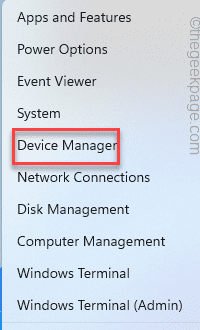
3. Saat Anda berada di sana, perluas "Perangkat lain"Bagian dan Anda akan melihat"Port Serial PCI"Di sana, membawa tanda ⚠️.
4. Sekarang, ketuk-kencang “Perbarui driver“.
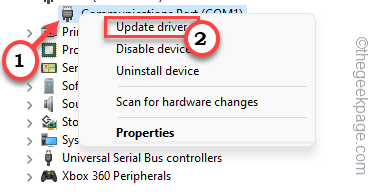
5. Selanjutnya, ketuk "Cari secara otomatis untuk pengemudi”Untuk membiarkan Windows mencari driver yang tepat dan mengunduh yang sama.
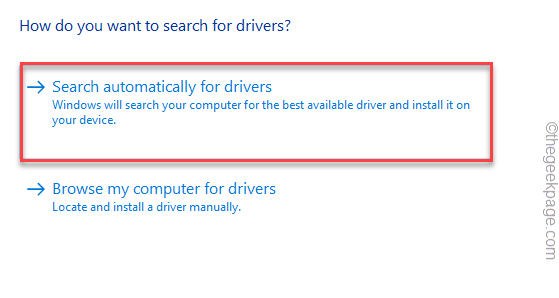
Setelah selesai, jangan lupa untuk menutup semuanya dan mengulang kembali sistem Anda.
Perbaiki 2 - Coba Pembaruan Windows Opsional
Cari pembaruan windows opsional, di mana pembaruan chipset dikirimkan.
1. Buka jendela Pengaturan di sistem Anda.
2. Sekarang, cukup klik pada “pembaruan WindowsBagian di panel kiri.
3. Anda akan melihat banyak opsi di panel kanan. Hanya, klik pada “Opsi lanjutan"Pengaturan untuk mengaksesnya.
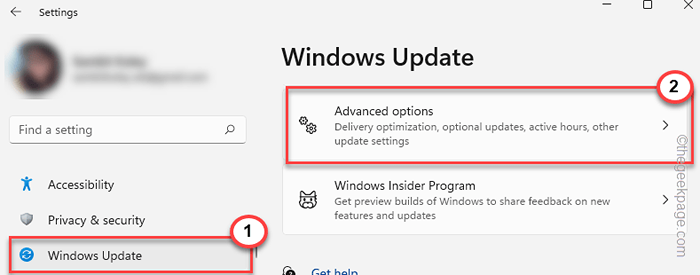
4. Sekarang, cukup ketuk “Pembaruan opsionalOpsi untuk mengaksesnya.
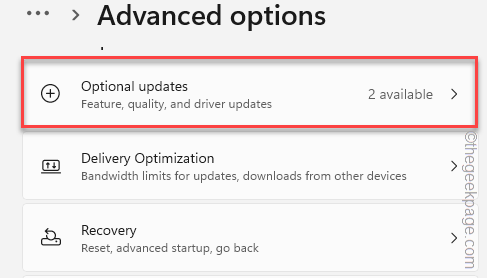
Sekarang, hanya memeriksa pembaruan driver PCI, jika ada.
5. Selanjutnya, cukup klik "Unduh & Instal”Untuk menginstal pembaruan tersebut.
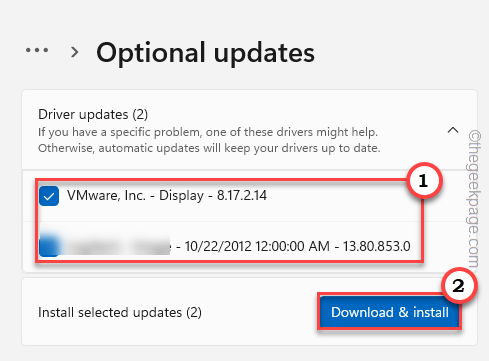
Ini akhirnya akan menginstal driver webcam opsional di sistem Anda.
6. Dalam hal ini, Windows tidak akan secara langsung meminta Anda untuk memulai ulang mesin. Anda harus memulai ulang mesin Anda sekali.
7. Tapi, ketika Anda kembali ke halaman beranda Pembaruan Windows, Anda mungkin melihat “Restart sekarang" pilihan. Ketuk untuk me -reboot sistem.
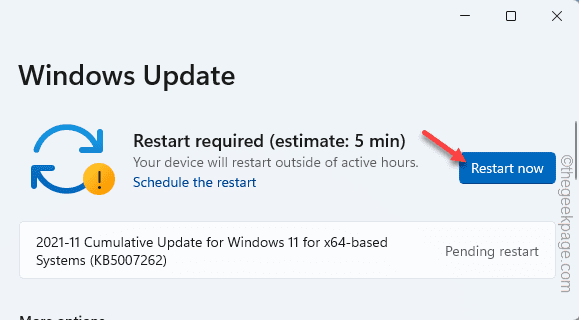
Setelah Anda memulai ulang sistem Anda, Anda akan dapat menginstal driver PCI.
Perbaiki 3 - Jalankan pemindaian selebar sistem lengkap
Terkadang file malware tunggal dapat bertentangan dengan proses instalasi driver baru.
1. Pertama -tama klik pada ikon 🔍 dan tuliskan "keamanan"Di kotak pencarian.
2. Lalu, ketuk "Windows Security”Untuk membuka Windows Security.
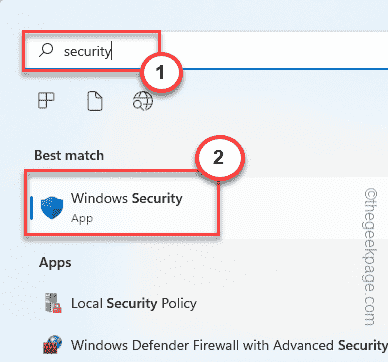
3. Di panel tangan kiri, ketuk “RumahIkon.
4. Selanjutnya, ketuk “Perlindungan Virus & Ancaman“Untuk membukanya.
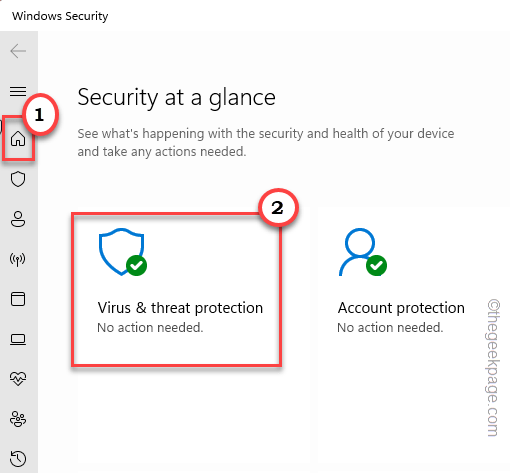
5. Di halaman Virus & Ancaman Perlindungan, ketuk "Opsi pemindaian“Untuk mengaksesnya.
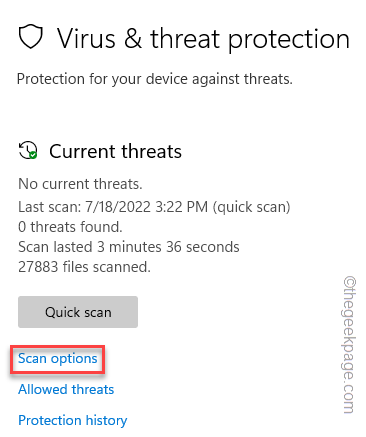
6. Sekarang, cukup pilih “Memindai keseluruhan"Opsi untuk memilihnya.
7. Setelah ini, ketuk "Memindai sekarang”Untuk menjalankan pemindaian penuh.
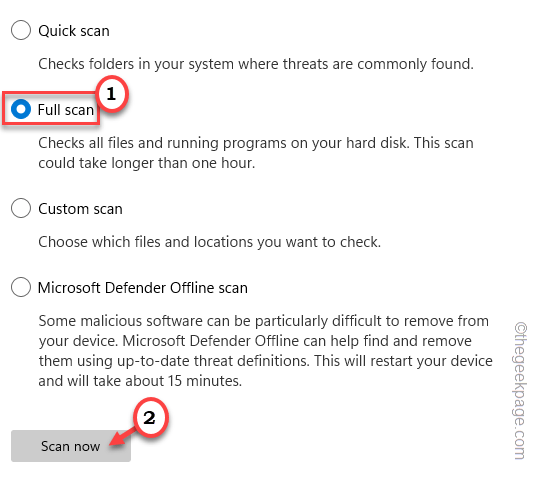
8. Bergantung pada jumlah file yang Anda miliki di sistem Anda, proses pemindaian ini mungkin memakan waktu cukup lama.
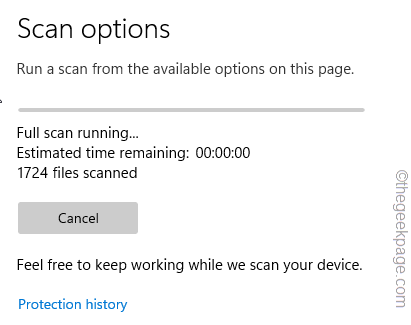
Setelah selesai, tutup Windows Security. Menyalakan ulang perangkat. Setelah boot, cobalah untuk menginstal ulang driver PCI sekali lagi. Itu harus berhasil.
Perbaiki 4 - Jalankan Pemecahan Perangkat Keras dan Perangkat
Anda tidak dapat secara langsung menemukan pemecahan masalah yang bermanfaat ini. Jadi, ikuti langkah -langkah ini.
1. tekan Menangkan Key+R kunci bersama.
2. Kemudian letakkan baris ini di sana dan klik "OKE“.
msdt.exe -id devicediagnostik
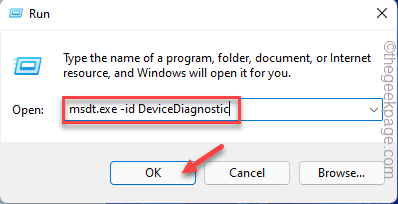
Ini akan membuka halaman perangkat keras dan perangkat.
4. Sekarang, klik pada “Canggih" pilihan.
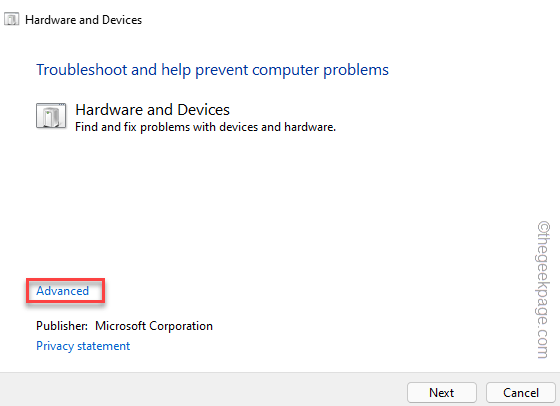
5. Di langkah berikutnya, hanya kutu The "Terapkan perbaikan secara otomatisKotak.
6. Lalu, ketuk "Berikutnya”Untuk melanjutkan ke langkah selanjutnya dari solusi.
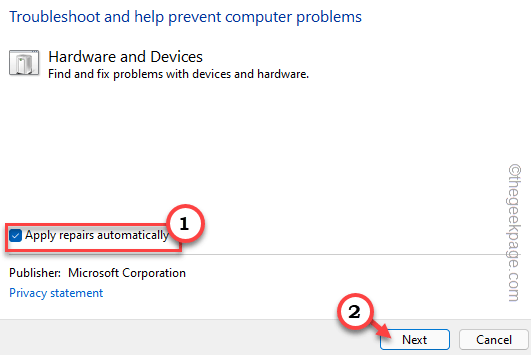
Di layar berikutnya, cukup ikuti instruksi pemecah masalah untuk memperbaiki masalah driver PCI di sistem Anda.
- « Cara mengelompokkan elemen grafik yang berbeda menjadi satu objek dalam kata
- Cara memasukkan seluruh paragraf atau cuplikan teks menggunakan pintasan dalam kata »

